Când lucrezi de la distanță sau ai prieteni și rude care locuiesc în străinătate, este esențial să cunoști ora în diferite zone de timp. Un widget pentru ceasul mondial (sau fus orar) direct pe ecranul principal al iPhone-ului tău simplifică semnificativ acest proces.
Iată opțiunile pe care le recomandăm:
Widget Ceas Mondial (implicit): Acest widget, inclus în sistemul iOS, este de tip analogic, destul de simplu, dar foarte eficient în a-și îndeplini funcția.
Widgetsmith: Această aplicație populară pentru crearea de widget-uri oferă o funcție de Ceas Mondial care indică ora în diverse locații într-un format digital. În plus, este extrem de personalizabilă.
World Clock Time Widget: Această aplicație este excelentă pentru conversia fusurilor orare. De asemenea, dispune de o vizualizare grafică a zilei sau nopții în fiecare locație, oferind o perspectivă clară asupra momentului zilei în diferitele fusuri orare.
Procesul de adăugare a widget-urilor pe ecranul de start al iPhone-ului este similar pentru toate aplicațiile. Mai întâi, vom configura un widget din fiecare dintre aplicațiile menționate mai sus.
Personalizarea Widgetului Ceas Mondial (implicit)
Dacă folosești deja funcția Ceas Mondial din aplicația standard Ceas de la Apple, ești gata! Altfel, deschide aplicația „Ceas” și mergi la fila „Ceas mondial”.
Aici, apasă pe semnul plus (+) din colțul din dreapta sus.
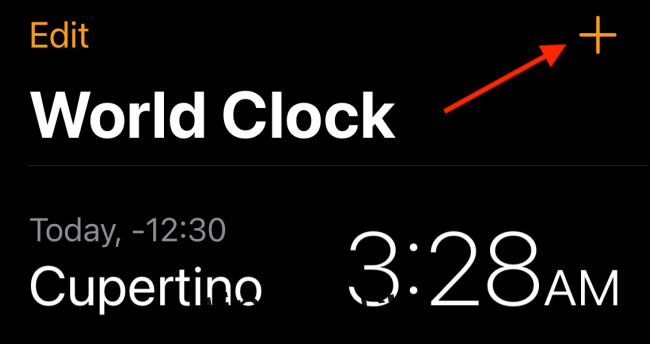
Caută și adaugă locația dorită.
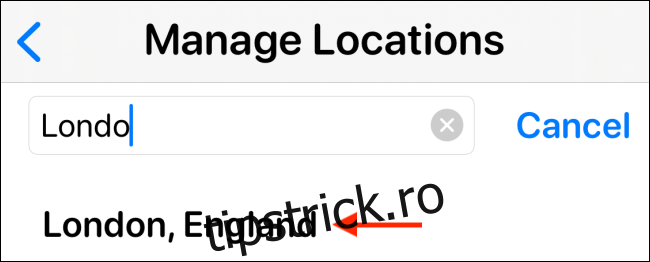
Repetă acest pas până când ai adăugat toate locațiile pe care le vrei pe ecranul de start. Acum, adaugă widgetul.
Personalizarea Widgetului Ceas Mondial din Widgetsmith
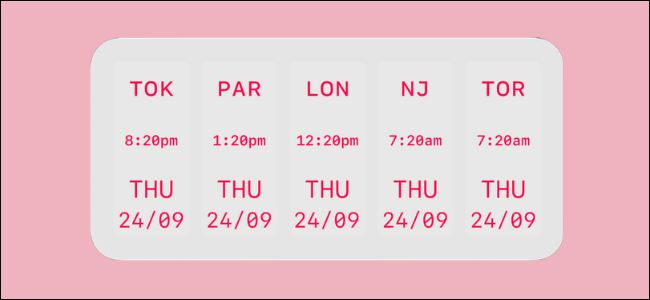
Widgetsmith este un creator de widget-uri personalizate care oferă numeroase opțiuni, inclusiv calendare, mementouri, fotografii și, bineînțeles, un ceas mondial.
Înainte de a personaliza un widget, trebuie să adaugi locații. Deschide aplicația Widgetsmith, apasă pe fila „Tools” (Instrumente), apoi pe „World Time” (Ora mondială).
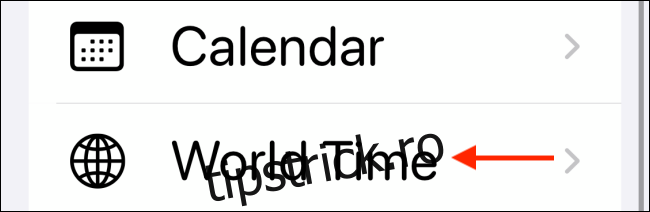
Aici, selectează „Edit Locations” (Editează locații).
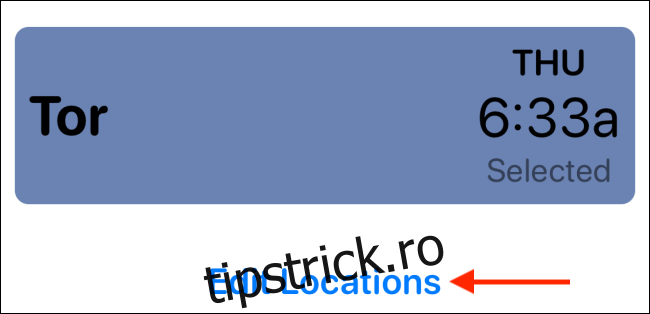
Caută și adaugă locațiile dorite.
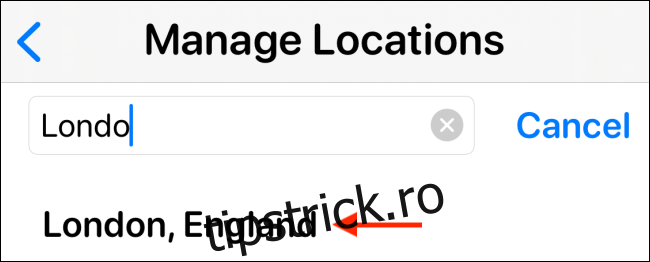
După ce ai adăugat toate locațiile, mergi la secțiunea „My Widgets” (Widget-urile mele) pentru a crea și personaliza widgetul. Aici, vei găsi widget-uri preconfigurate, în format mic, mediu și mare (pentru exemplul nostru, am ales formatul mediu). Poți, de asemenea, să adaugi sau să alegi un widget pentru a-l personaliza.
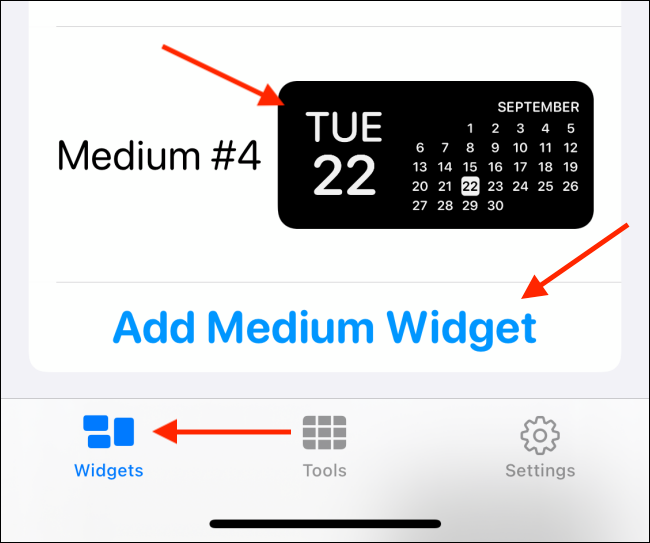
Apasă pe previzualizarea widgetului pentru a-l edita.
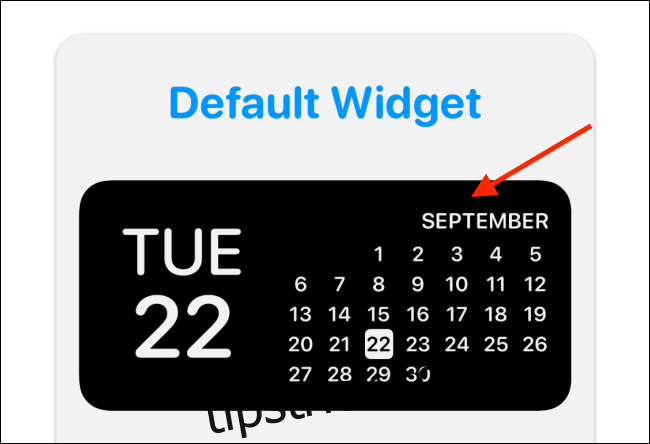
În secțiunea „Style” (Stil), apasă pe „Time in Locations” (Ora în locații).
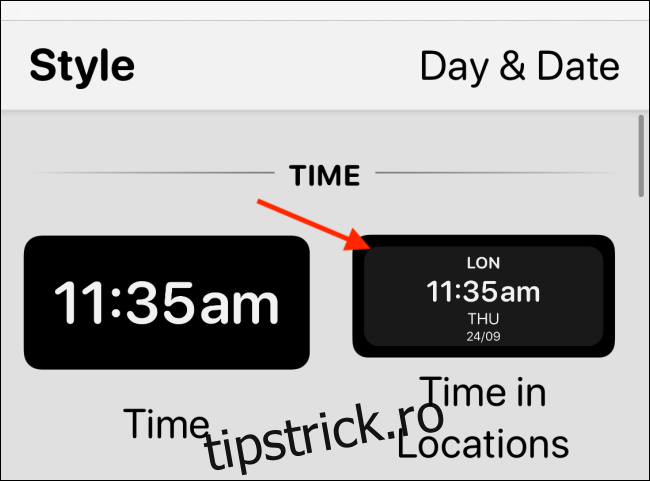
În secțiunea „Locations” (Locații), selectează toate locațiile pe care vrei să le afișezi în widget.
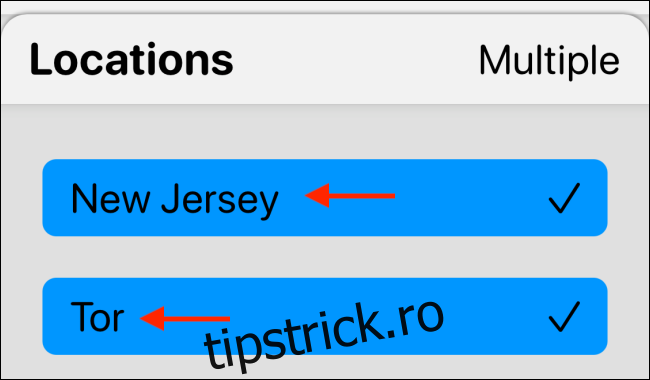
Apoi, alege opțiunile dorite din secțiunile „Font” (Font), „Tint Color” (Culoare nuanță), „Background Color” (Culoare fundal) și „Border Color” (Culoare bordură) pentru a personaliza widgetul. Când ai terminat, apasă pe săgeata Înapoi.
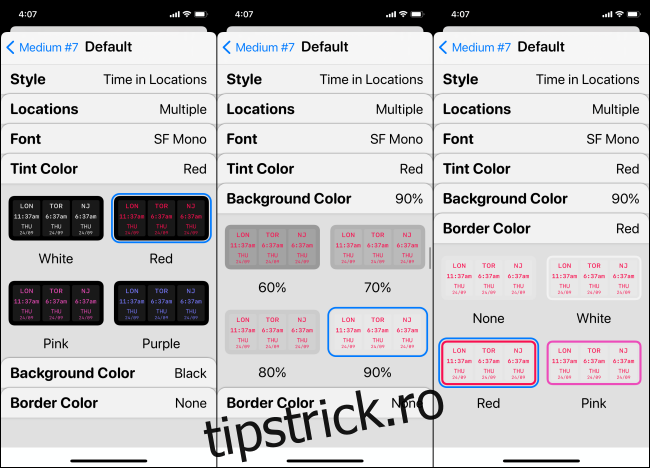
Poți redenumi widgetul în partea de sus, apoi apasă pe „Save” (Salvați).
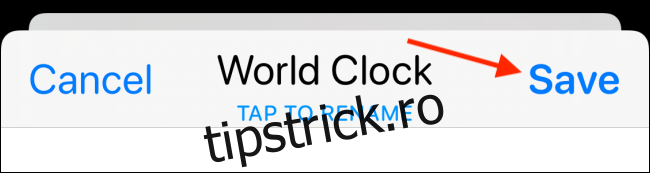
Personalizarea Widgetului World Clock Time
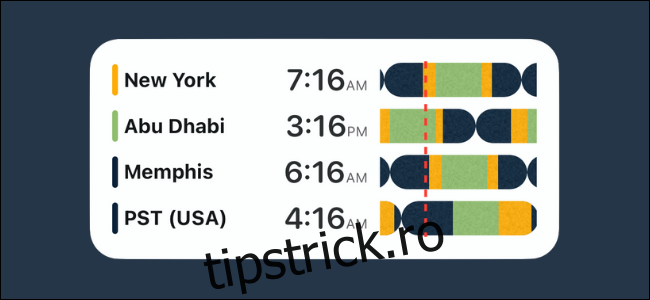
Aplicația Widget Ora ceasului mondial este similară cu aplicația Ceas. Poți adăuga și monitoriza ora în diverse locații de pe glob. Temele de bază, Light și Dark, sunt disponibile în versiunea gratuită. Totuși, pentru 99 de cenți pe lună, ai acces și la un convertor live de fus orar și la teme suplimentare.
Pentru început, deschide aplicația „World Clock Time Widget”, apoi apasă pe semnul plus (+) din colțul din dreapta sus.
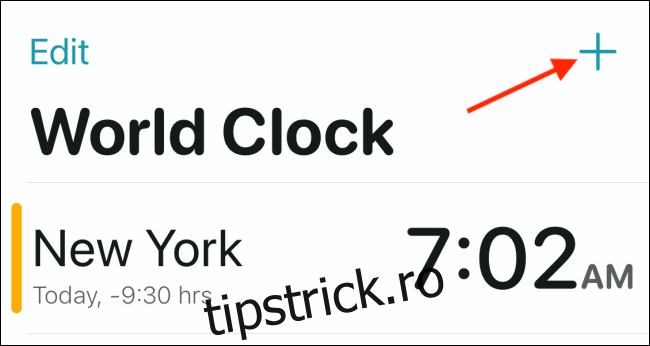
Caută și selectează fiecare locație pe care vrei să o adaugi la ceasul mondial.
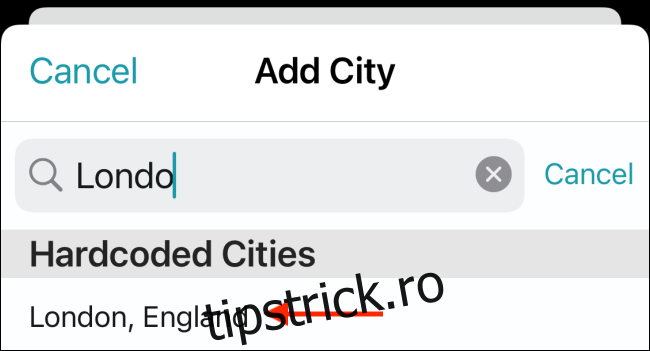
Apasă pe pictograma roată pentru a deschide „Settings” (Setări) și pentru a modifica formatul ceasului.
Cum adaugi un widget pe ecranul de start al iPhone-ului
Acum că ai creat widgetul, este timpul să-l adaugi pe ecranul de start al iPhone-ului tău.
Pentru a face asta, apasă lung pe o zonă goală a ecranului de start până când toate pictogramele încep să vibreze. Apoi, apasă pe semnul plus (+) din stânga sus.
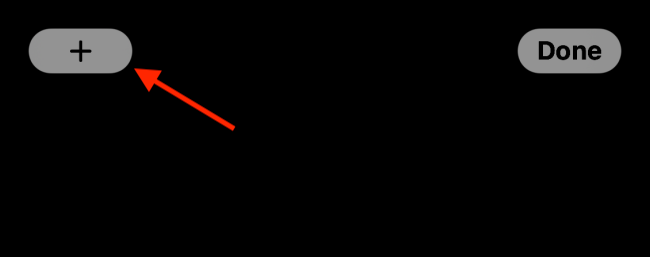
Derulează în jos și apasă pe aplicația (Clock, Widgetsmith sau World Clock) din care ai creat widgetul.

Apoi, mergi la pagina widgetului corespunzătoare dimensiunii pe care ai selectat-o anterior. Aici, vei vedea previzualizări ale diferitelor widgeturi disponibile pentru acea aplicație.
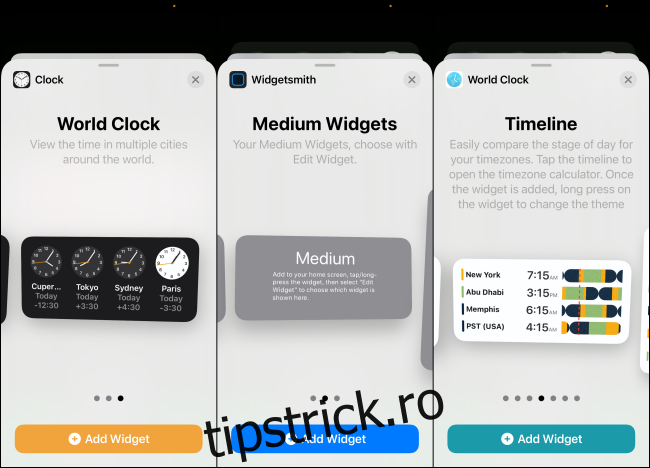
Apasă pe „Add Widget” (Adaugă widget) pentru a-l plasa pe ecranul de start.
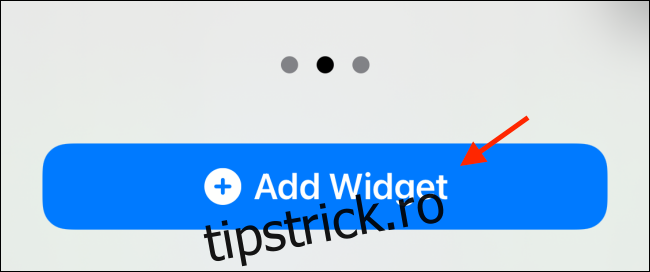
Widgetul tău ar trebui să fie acum vizibil pe ecranul de start. Dacă folosești Widgetsmith și nu vezi ceasul mondial, apasă pe widget pentru a-l edita.
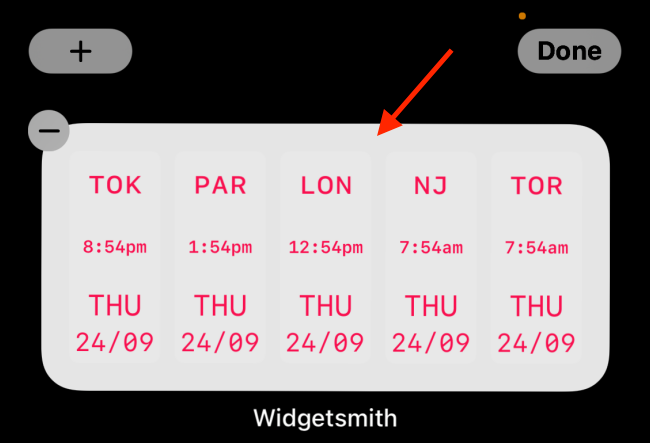
În secțiunea „Widget”, apasă pe widgetul „World Clock” (Ceas mondial) pe care l-ai creat anterior.
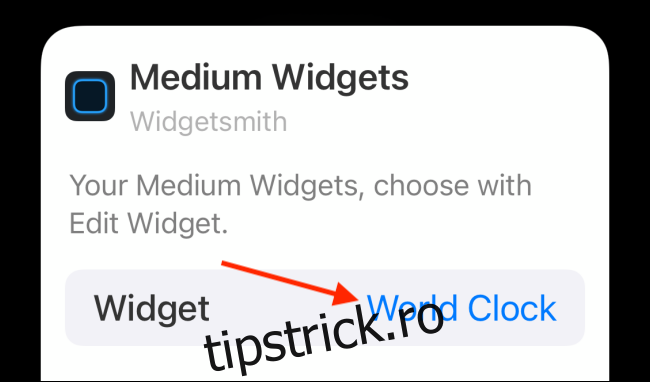
Toate widgeturile au propriile lor meniuri de opțiuni. Pentru widgetul Ceas, vei vedea opțiuni pentru reordonarea și dezactivarea orașelor. Opțiunile widgetului din aplicația World Clock Time Widget îți permit, de asemenea, să schimbi tema.
Și asta este tot! Acum ai un widget cu ceasul mondial direct pe ecranul de start al iPhone-ului tău.
Dacă dorești, poți, de asemenea, să suprapui widgeturi unul peste altul și să le accesezi oricând vrei.